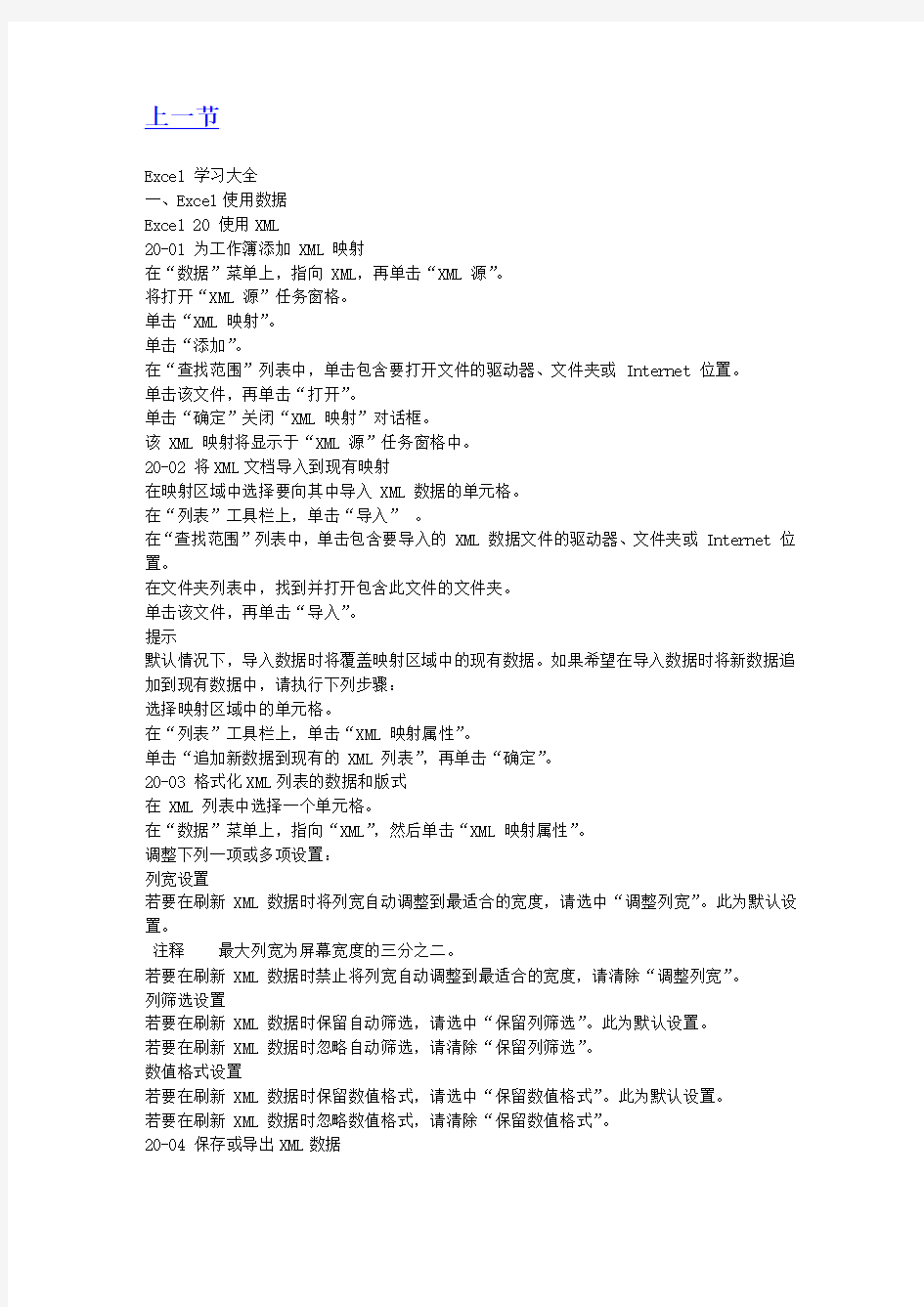

上一节
Excel 学习大全
一、Excel使用数据
Excel 20 使用XML
20-01 为工作簿添加 XML 映射
在“数据”菜单上,指向 XML,再单击“XML 源”。
将打开“XML 源”任务窗格。
单击“XML 映射”。
单击“添加”。
在“查找范围”列表中,单击包含要打开文件的驱动器、文件夹或 Internet 位置。
单击该文件,再单击“打开”。
单击“确定”关闭“XML 映射”对话框。
该 XML 映射将显示于“XML 源”任务窗格中。
20-02 将XML文档导入到现有映射
在映射区域中选择要向其中导入 XML 数据的单元格。
在“列表”工具栏上,单击“导入”。
在“查找范围”列表中,单击包含要导入的 XML 数据文件的驱动器、文件夹或 Internet 位置。
在文件夹列表中,找到并打开包含此文件的文件夹。
单击该文件,再单击“导入”。
提示
默认情况下,导入数据时将覆盖映射区域中的现有数据。如果希望在导入数据时将新数据追加到现有数据中,请执行下列步骤:
选择映射区域中的单元格。
在“列表”工具栏上,单击“XML 映射属性”。
单击“追加新数据到现有的 XML 列表”,再单击“确定”。
20-03 格式化XML列表的数据和版式
在 XML 列表中选择一个单元格。
在“数据”菜单上,指向“XML”,然后单击“XML 映射属性”。
调整下列一项或多项设置:
列宽设置
若要在刷新 XML 数据时将列宽自动调整到最适合的宽度,请选中“调整列宽”。此为默认设置。
注释最大列宽为屏幕宽度的三分之二。
若要在刷新 XML 数据时禁止将列宽自动调整到最适合的宽度,请清除“调整列宽”。
列筛选设置
若要在刷新 XML 数据时保留自动筛选,请选中“保留列筛选”。此为默认设置。
若要在刷新 XML 数据时忽略自动筛选,请清除“保留列筛选”。
数值格式设置
若要在刷新 XML 数据时保留数值格式,请选中“保留数值格式”。此为默认设置。
若要在刷新 XML 数据时忽略数值格式,请清除“保留数值格式”。
20-04 保存或导出XML数据
有多种可用于将工作表内容保存或导出到 XML 数据文件的方法。请选择合适的方法。
将映射区域中的内容保存到 XML 数据文件
在“文件”菜单上,单击“保存”。
另存为 XML 数据文件时,此步骤可确保不会丢失对工作簿所做的任何更改。
在“文件”菜单上,单击“另存为”。
在“文件名”框中,键入 XML 数据文件的名称。
在“保存类型”列表中,单击“XML 数据”。
单击“保存”。
当收到警告说明将文件保存为“XML 数据”可能导致功能丢失时,单击“继续”。
如果显示“导出 XML”对话框,请单击要使用的 XML 映射,再单击“确定”。
只有在为工作簿添加了多个 XML 映射时才会显示“导出 XML”对话框。
注释现在,活动工作簿已被保存为 XML 数据文件。如果希望继续处理原始工作簿,则需要关闭 XML 数据文件,并重新打开原始工作簿。
将映射区域中的内容导出到 XML 数据文件。
在“列表”工具栏上,单击“导出”。
如果显示“导出 XML”对话框,请单击要使用的 XML 映射,再单击“确定”。
只有在为工作簿添加了多个 XML 映射时才会显示“导出 XML”对话框。
在“文件名”框中,键入 XML 数据文件的名称。
单击“导出”。
以“XML 电子表格”文件格式保存工作表中的内容。
在“文件”菜单上,单击“另存为”。
在“文件名”框中,键入文件名称。
在“保存类型”列表中,单击“XML 表格”。
单击“保存”。
20-05 XML电子表格格式的功能和限制
当将 Microsoft Excel 工作表保存为 XML 电子表格格式时,有许多功能会保留下来,但有些却不行。下表列出了详细信息。
Excel 功能保存为 XML 电子表格的结果
1904 年日期系统保留
用于标记 OLAP 数据汇总的星号保留
审核追踪箭头不保留
后台刷新,单独检索页字段中每项的数据保留
计算字段保留
计算项保留
单元格批注保留
对 Excel 源数据的更改保留
字符和单元格格式保留
图表和其他图形对象不保留
图表工作表、宏表、对话框编辑表不保留
条件格式保留
自定义计算保留
自定义排序顺序保留
自定义视图不保留
自定义错误值和空单元格值保留
数据合并引用将不再保留。
数据有效性限制和消息保留
分散对齐保留
图形对象层次不保留
外部数据区域保留
字段中的分组项保留
缩进格式保留
缩进文本保留
公式中的标志保留
列表列表功能丢失,但数据保留。
单个单元格中的多种字体保留
数字格式保留
离线多维数据集文件保留
分级显示不保留
行或列中的页字段保留
密码设置受到密码保护的工作表和工作簿中的数据不能保存。若要发布受保护的数据,请不要使用密码。但是,您可将数据库密码与工作表查询一起保存;当打开 XML 电子表格时,用户需要输入密码。
图案填充保留
数据透视表保留
显示精度保留
打印和页面设置功能保留
R1C1 引用样式保留
对其他工作表中数据的引用保留
旋转或竖排文字保留
方案不保留
共享工作簿信息不保留
分类汇总保留数字和计算。分组和分级显示功能将不保留。
分类汇总显示在数据项分组顶部保留
Thai 对齐保留
Lotus 兼容性的转换设置保留
用户定义的函数分类不保留
Visual Basic for Applications 项目不保留
Web 查询保留
20-06 不支持的XML架构结构
Microsoft Office Excel 2003 支持通过大多数 XML 架构结构导入和导出 XML 数据。但是,有些 XML 架构结构 Excel 并不支持。以下列表详细说明了不能导入 Excel 的 XML 架构结构:
递归结构 Excel 不支持一层以上的递归结构。
抽象元素抽象元素是在架构中进行了声明但从未使用的元素。抽象元素取决于取代该抽象
元素的其他元素。
替换组替换组允许元素被交换,无论另一个元素在哪里引用。元素通过
混合内容混合内容是指元素包含子元素和子元素外部的简单文本。一个共同的情况是用格式标记(如粗体标记)标记元素中的数据。
20-08 XML架构定义(XSD)数据类型支持
当导入 XML 数据时,Excel 如何处理 XSD 数据类型
下表列出了当带有特定 XSD 数据类型的项被导入 Excel 工作表时所应用的显示格式。在“不支持的格式”列中列出的带有 XSD 格式的数据作为文本值导入。
XSD 数据类型Excel 显示格式不支持的格式
time h:mm:ss hh:mm:ssZ
Hh:mm:ss.f-f
dateTime m/d/yyyy h:mm yyyy-mm-ddThh:mm:ssZ
yyyy-mm-ddThh:mm:ss+/-hh:mm
yyyy-mm-ddThh:mm:ss.f-f
超出 1900 至 9999 范围的年份
date 日期 *3/14/2001 yyyy-mm-ddZ
yyyy-mm-dd+/-hh:mm
超出 1900 至 9999 范围的年份
gYear 数字,没有小数yyyy+/-hh:mm
超出 1900 至 9999 范围的年份
gDay
gMonth 数字,没有小数
gYearMonth 自定义 mmm-yy yyyy-mm+/-hh:mm
超出 1900 至 9999 范围的年份
gMonthDay 自定义 d-mmm
anytype
anyURI
base64Binary
duration
ENTITIES
ENTITY
hexBinary
ID
IDREF
IDREFS
language
Name
NCName
NMTOKEN
NMTOKENS
normalizedString
NOTATION
QName
string
token 文本
boolean 布尔值
decimal
float
double 常规前导和尾随零将被删除。
尽管只显示负号,但“-”和“+”符号都将被考虑。
Excel 在存储和计算时可有 15 个有效数位的精度。
byte
int
integer
long
negativeInteger
nonNegativeInteger
nonPositiveInteger
positiveInteger
short
unsignedByte
unsignedInt
unsignedLong
unsignedShort 常规
当导出 XML 数据时,Excel 如何显示对 XSD 数据类型的格式映射
当导出 XML 数据时,导出的数据将匹配在下列环境下的工作表中所显示的数据:
Excel 显示格式是“文本”。
没有更改数据的显示格式。
如果您更改带有数字、日期或时间数据的单元格的显示格式,然后单元格的基础值被导出。例如,应用“百分比”显示格式到显示结果为 51.50% 的单元格。单元格的值将导出为 .515。20-10 使用智能文档
20-10-01 关于智能文档
智能文档是预先编程可在使用时为用户提供帮助的文档。有多种类型的文档,例如表单或模板,都可作为智能文档。
有多种类型的工作簿,例如表单或模板,都可作为智能文档。智能文档特别适合那些作为某个流程的一部分的工作簿。例如,您的公司可能有填写员工年度支出表的流程,而您已经在使用 Microsoft Office Excel 2003 用于此目的。如果该模板变成智能文档,则它可连接到自动填写某些必需信息(例如您的姓名、员工编号、经理姓名等)的数据库。当您完成支出报告时,智能文档会显示一个按钮,使您可将其发送到下一流程。因为智能文档知道谁是您的经理,所以能够自动将其传送给此人。无论智能文档被传送到何处,它都知道自己处于支出审核流程的哪个环节,以及下一步应该做什么。
智能文档可帮助重用现有内容。例如,律师在起草协议时可使用现有的样板文件,记者可插入署名和其他常用文本。
智能文档可使共享信息更方便。它们可与多个数据库进行交互处理,并使用 Microsoft BizTalk Server 进行工作流跟踪。它们甚至可与其他 Microsoft Office 应用程序进行交互处理。例如,使用智能文档通过 Microsoft Outlook 发送电子邮件,而无需离开文档或启动Outlook。
您可通过附加 XML 扩展包将 Excel 工作簿转换成智能文档。XML 扩展包中包含多个组件,包括扩展标记语言 (XML) (可扩展标记语言 (XML):标准标记语言 (SGML) 的一种浓缩形式,开发人员可用其创建自定义标签,为整理和提供信息提供了灵活性。)文件以及引用那些组件的指令清单。当您打开扩展包中所附加的文档时,Excel 还会打开“文档操作”任务窗格。该窗格可能包括完成任务的工具,以及使用智能文档的帮助。智能文档提供的特定功能由创建它的开发人员或 IT 专业人员决定。
如果没有开发或 IT 资源,可下载由第三方创建的智能文档。如果您是开发人员,并且想了解创建智能文档的详细信息,请参阅 Microsoft Developer Network (MSDN) 网站上的“智能文档软件开发工具包”。
注释当您第一次使用智能文档时,可能会看到一条错误信息:您需要安装公共语言运行库组件,或者需要组件的其他版本。如果看到此类消息,请与系统管理员联系。
20-10-02 添加或删除智能文档XML扩展包
若要为智能文档添加 XML 扩展包,必须具有可用的 XML 扩展包。请与所在位置智能文档解决方案的信息技术 (IT) 专业人员联系。
添加或附加智能文档解决方案
添加智能文档解决方案后,打开新的智能文档时,该解决方案显示于可用解决方案列表中。若要应用解决方案,必须将其附加到文档中。
在“数据”菜单上,指向 XML,再单击“XML 扩展包”。
单击“添加”。
在“安装 XML 扩展包”对话框中,找到要添加的解决方案的指令清单所在的位置。
单击“打开”。
在“可用的 XML 扩展包”列表中,单击要附加到文档中的解决方案。
单击“附加”。
删除智能文档解决方案
在“数据”菜单上,指向 XML,再单击“XML 扩展包”。
在“可用的 XML 扩展包”列表中,单击要删除的解决方案。
单击“删除”。
注释删除智能文档解决方案将删除该解决方案的注册信息。该操作不会卸载 XML 扩展包安装到计算机上的任何文件,因为其他智能文档还可能使用该文件。
20-10-03 更改附加到智能文档中的XML扩展包
在“数据”菜单上,指向 XML,再单击“XML 扩展包”。
执行下列操作之一:
单击“删除”以从文档中删除 XML 扩展包的名称和 URL 属性。但仍可在“可用的 XML 扩展包”列表中使用该 XML 扩展包。
在“可用的 XML 扩展包”列表中,单击其他的 XML 扩展包,再单击“追加”以将当前的 XML 扩展包替换为新的 XML 扩展包。
可将 XML 扩展包设置为定期更新。若要在其他时间检查更新,请单击“更新”。如果存在可用的更新 XML 扩展包,将下载新组件。
java导入导出excel操作(jxl) Java解释Excel数据(包的使用) 关键字: java excel 包 下载地址: 真实下载地址: 网站上对它的特征有如下描述: ● 支持Excel 95-2000的所有版本 ● 生成Excel 2000标准格式 ● 支持字体、数字、日期操作 ● 能够修饰单元格属性 ● 支持图像和图表 应该说以上功能已经能够大致满足我们的需要。最关键的是这套API是纯Java 的,并不依赖Windows系统,即使运行在Linux下,它同样能够正确的处理Excel 文件。另外需要说明的是,这套API对图形和图表的支持很有限,而且仅仅识别PNG格式。 搭建环境 将下载后的文件解包,得到,放入classpath,安装就完成了。 基本操作 一、创建文件 拟生成一个名为“测试数据.xls”的Excel文件,其中第一个工作表被命名为“第一页”,大致效果如下: Java代码 /* * Created on Dec 30, 2007 * * To change the template for this generated file go to * Window>Preferences>Java>Code Generation>Code and Comments */ package ; import .*; import jxl.*; import .*;
/** * @author Ken * * To change the template for this generated type comment go to * Window>Preferences>Java>Code Generation>Code and Comments */ public class CreateXLS { public static void main(String[] args) { try { WritableWorkbook book = (new File("d:/")); 0 means this is 1st page. WritableSheet sheet = ("Sheet_1", 0); value is "test". Label label = new Label(0, 0, "test"); (label); WARN:necessarily use integrated package-path, otherwise will be throws path -error. value is . number = new0, ; (number); (); (); } catch (Exception e) { (); } } } 编译执行后,会在当前位置产生一个Excel文件。 二、读取文件 以刚才我们创建的Excel文件为例,做一个简单的读取操作,程序代码如下:
Java实现Excel数据导入导出的研究与应用 王晶晶 北京邮电大学网络教育学院(100088) E-mail:bolalisi_double@https://www.doczj.com/doc/1f4466182.html, 摘要:Excel能够通过功能强大的工具将杂乱的数据组织成有用的信息,然后分析、交流和共享所得到的结果。很多系统由于存在着大量需要处理的数据,Excel本身强大的功能使得它成为处理分析这些数据首选的工具。随着Java语言成为越来越多系统的开发语言,利用Java进行Excel的数据导入导出在很多系统中都发挥着重要的作用,本文主要介绍了Jxl API的主要功能,并结合实例探讨了利用Jxl API操作Excel数据的导入和导出。 关键字:Java;Excel; Jxl API;数据导入导出 中图分类号:TP312文献标识码:A 1. 引言 MS的电子表格(Excel)是Office的重要成员,是保存统计数据的一种常用格式。在一个Java应用中,将一部分数据生成Excel格式,是与其他系统无缝连接的重要手段。在远程网络教学系统中,利用Excel表格统计学生的作业考试情况信息,便于老师了解学生的学习情况,分析教学效果,制定教学计划。所以,用Java操作Excel表格,导出相关的信息对于远程网络教育系统有着的很重要的意义。 在开源世界中,有两套比较有影响的API提供Excel数据导入导出的功能,一个是POI,一个是jExcelAPI。本文结合基于J2EE开发的多媒体教学系统中提供的将学生作业信息导出到Excel表格中的实例,详细阐述了利用JAVA开发的jExcelAPI操作excel的方法。 2. Jxl 简介 2.1 Java语言简介 Java语言具有面向对象、与平台无关、安全、稳定和多线程等优良特性,是目前软件设计中极为强大的编程语言[1]。它具有以下一些特点[2]:简单,面向对象,分布式,解释执行,鲁棒,安全,体系结构中立,可移植,高性能,多线程以及动态性。 2.2什么是Jxl Java Excel是一开放源码项目,通过它Java开发人员可以读取Excel文件的内容、创建新的Excel文件、更新已经存在的Excel文件。使用该 API非Windows操作系统也可以通过纯Java应用来处理Excel数据表。因为是使用Java编写的,所以我们在Web应用中可以通过JSP、 Servlet来调用API实现对Excel数据表的访问。 Jxl发布的稳定版本是V2.0,提供以下功能: 从Excel 95、97、2000等格式的文件中读取数据[3]; 读取Excel公式(可以读取Excel 97以后的公式)[3];
Excel2007打开时出现“Excel在.xlsx中发现不可读取的内容,是否恢复此工作簿的内容?如果信任此工作簿的来源,请单击…是?”的错误提示。点击“否”则完全关闭不打开文件,而点击“是”能打开文件,但打开的文件丢失了很多内容! 打开之后,里面有很多空白的单元格! 已删除的部件: 有XML 错误的/xl/sharedStrings.xml。(字符串) 加载错误。行10,列17154。 已删除的记录: /xl/worksheets/sheet1.xml 部分的单元格信息 已删除的记录: /xl/worksheets/sheet2.xml 部分的单元格信息 已删除的记录: /xl/worksheets/sheet3.xml 部分的单元格信息 已删除的记录: /xl/worksheets/sheet4.xml 部分的单元格信息 已删除的记录: /xl/worksheets/sheet5.xml 部分的单元格信息 已删除的记录: /xl/worksheets/sheet6.xml 部分的单元格信息 已删除的记录: /xl/worksheets/sheet7.xml 部分的单元格信息 已删除的记录: /xl/worksheets/sheet8.xml 部分的单元格信息 出现以上问题的原因:具体内容是标记元素类型不匹配 其实这个问题对于excel表格很常见,所以要经常记得备份文件,以免丢失文件! 解决方法:其实 .xlsx 是excel2007默认的格式。而excel文件是以压缩包的形式存储的。例如把2012年材料配套表.xlsx 这个文件后缀改成2012年材料配套表.zip
Java用poi读取excel文件 POI 是Apache的一个开源的工具包,可以在Apache的官网下载到jar包。如下为简单示例: package POI; import java.io.FileInputStream; import java.io.IOException; import java.io.InputStream; import java.util.Iterator; import https://www.doczj.com/doc/1f4466182.html,ermodel.HSSFCell; import https://www.doczj.com/doc/1f4466182.html,ermodel.HSSFRow; import https://www.doczj.com/doc/1f4466182.html,ermodel.HSSFSheet; import https://www.doczj.com/doc/1f4466182.html,ermodel.HSSFWorkbook; import org.apache.poi.poifs.filesystem.POIFSFileSystem; public class ReadExcel { public static void main(String[] args) { try { InputStream input = new FileInputStream("D:\\test.xls"); POIFSFileSystem fs = new POIFSFileSystem(input); HSSFWorkbook wb = new HSSFWorkbook(fs); HSSFSheet sheet = wb.getSheetAt(0); // Iterate over each row in the sheet Iterator rows = sheet.rowIterator();
EXCEL2007出现错误报告的修复方法 问题:最近每次打开EXCEL2007总是提示要发送错误报告(如下图),文件提示已损坏,况且原来已打开的文件未保存都强制关闭,丢失了很多数据,经过百度搜索各位高手分享的经验,特将此问题的处理方法总结如下,供有这种麻烦的网友一起分享。 处理步骤: 1、删除文件夹C:\Documents and Settings\Administrator\Application Data\Microsoft\Templates中Normal.dot文件,再打开excel看有没有提示,如果好了就不用下面的两个步骤了; 2、如果第一步没有解决,接着采取以下办法: 把excel关闭掉,首先打开我的电脑,点击“工具”文件夹选项,把隐藏受保护的系统文件的勾去掉,使其显示隐藏文件夹选项上;然后打开C盘,进入Documents and Settings\Administrator(这个是我的登录用户名,不一定是我这个)\Application
Data\microsoft\excel\ 把里面的东西都删掉,再打开excel看有没有提示,如果好了就不用下面的步骤了; 3、如果以上两步还不行,接着采取终极办法: 进入c盘的program files\microsof office\office12(看你使用的版本如果你是03那就是11 )\xlstart\里面的东西也全部删掉,这次打开就肯定没有问题了。 以上三个步骤是解决问题的较好办法,根据出现的情况不同,处理起来要根据具体情况而定,有的可能就只需要第一步,有的可能要需要三步。如果有这方面麻烦的网友可以借鉴一下,特此上传以供批评指正。
word模版损坏报错:打开Word,就会出现错误报告,然后再打开安全 模式 一、可能是normal.dot模板损坏了。 它是一个自动保存模板,比如写着word文档时电脑非正常关机,再启动计算机后word会启动关机前保存的文档,使你的损失降为最低。(顺便说一句,word默认10分钟自动保存一次,我们可以到“工具/选项/保存”,将自动保存时间间隔修改为1分钟,这样可以把非正常关机引起的文档损失降为最小。) 解决办法: 1、删除你使用的用户名下的TEMP所有文件,OFFICE在你安装时的备份文件,清空所有系统的日记信息...也就是删除Normat.dot模板文件。即删除G:\Documents and Settings\用户名\Application Data\Microsoft\Templates\Normal.dot文件; 2、点开始,在运行中输入“winword /a”可以启动word,此时不会有无法打开对话框出现,将word文档另存一下,会提示是否替换normal.dot,这时word用新的模板替换损坏的那个,选择是。这样word就可以正常启动了…… 二、可能是包含了OFFICE的错误信息,而注册表无法智能更新。
解决办法: 1、进入控制面板的添加删除程序,WINDOWS组件,随便选择一个把打沟取消掉,确定,更新以后,在进入添加删除程序的WINDOWS组件,把打沟还原...再确定. 作用是:当你在添加或者删除WINDOWS组件的时候,系统会自动更新注册表的内容,把错误信息删除,更新. (当然,WINDOWS优化大师的医生程序也可以删除非法注册表信息,但不及系统自己搞定.) 2、确认上面所有操作之后,你再重新安装OFFICE 。 三、点开始,在运行中输入“winword /a”可以启动word,我们打开“工具/选项/常规”,找到“打开时更新自动方式的链接”这一选项,看见前面选择框里的对勾了吗?直接把它去掉就行了。保存退出。重新启动试一下,一切正常,OK!!! 四、注意:有时可能通过上面的办法还是解决不了问题,这样的话,可能问题就出在输入法上了,主要是微软拼音3.0输入法,把它删除问题可以得到解决: 删除方法:控制面板---> 区域和语言选项----->语言 ----->详细信息,在已安装的服务中选中微软拼音3.0输入法,点右边的删除!!或可以用优化大师,兔子软件,360来删除。
java读取和写入Excel文件 在Java中读取Excel文件的内容 在这里,我使用的是一个叫Java Excel API的东西,类似的还有jakarta的POI,不过感觉那个太复杂了点儿。而且jxl对中文的支持相当的好,至少我在用的过程中一点问题没出。 一、下载地址 [url]https://www.doczj.com/doc/1f4466182.html,/jexcelapi/[/url] 二、特性 可以读取Excel 95, 97, 2000文件 可以读或写Excel 97及其以后版本的的公式(不过我发现好像有bug) 生成Excel 97格式的电子表格 支持字体、数字和日期格式化 支持单元格的颜色和阴影 可以编辑现有的文件 三、读文件 //声明一下,记得后面要关闭哦。。 Workbook workbook = null; try { workbook = Workbook.getWorkbook(new File("d:\\temp\\TestRead.xls")); } catch (Exception e) { throw new Exception("file to import not found!"); } Sheet sheet = workbook.getSheet(0); Cell cell = null; int columnCount=3; int rowCount=sheet.getRows(); for (int i = 0; i 怎样让Excel的错误值标识不再显示出来 怎样让Excel的错误值标识不再显示出来来源:赛迪网编辑:若水时间:2008-04-29 711 Excel经常会因为各种原因出现错误值标识,比如“#DIV/0!”、“#N/A”等等。怎样才能使这些错误值标识不再显示出来呢? 一、使用条件格式 首先选中包含错误值的单元格区域,点功能区“开始”选项卡“样式”功能组中的“条件格式”下方的小三角形,在弹出的菜单中点“突出显示单元格规则→其它规则”命令。 打开“新建格式规则”对话框。在“选择规则类型”列表中点“只为包含以下内容的单元格设置格式”,点“只为满足以下条件的单元格设置格式”下方的下拉按钮,在列表中选择“错误”。 点右下方的“格式”按钮。打开“设置单元格格式”对话框,单击“字体”选项卡,点“颜色”下拉按钮,为单元格数值指定与背景相同的颜色,确定后就可以了。 我们也可以利用公式来设置条件格式。首先选中任意一个单元格(是否为错误值均可),如D3单元格,点“条件格式”功能按钮下方的小三角形,在弹出的菜单中点“新建规则”命令,打开如图2所示对话框。在上方的“选择规则类型”列表中选择“使用公式确定要设置格式的单元格”,在“为符合此公式的值设置格式”下方的输入框中输入公式“=ISERROR(D3)”。点“格式”按钮,在打开的对话框中设置的格式。 确定后选中该单元格(D3单元格),点功能区“开始”选项卡“剪帖板”功能组中的“格式刷”按钮。 二、用IF函数和ISERROR函数 比如我们要用公式“=B2/A2”来计算B2单元格除以A2单元格所得的商。如果A2单元格为零或空值,就会显示“#DIV/0!”错误标识。但我们可以将该公式修改为“=IF(ISERROR(B2/A2),"",B2/A2)”,这样就不会有错误标识出现了。 ISERROR(B2/A2)的作用是判断B2/A2是否为任意错误值。如果是,那么就返回“True”,否则就返回“FALSE”。 IF函数的语法规则是IF(条件是否成立,条件成立时显示的结果,条件不成立时的显示结果)。所以,上例中=IF(ISERROR(B2/A2),"",B2/A2)其含义就是判断B2/A2是否返回错误值,如果是,那就显示””(不显示任何内容),如果不是,那么就显示B2/A2所得的结果。 三、用IFERROR函数 与上面的方法相比,IFERROR函数更为简单。假定我们仍然计算B2/A2。把公式写成“=IFERROR(B2/A2," ")”。那么,如果没有错误出现,就会显示B2/A2的结果;如果有错误产生,那么就不会显示任何内容。 Java读取Excel文件的几种方法 最近单位有个项目需要读取excel文件的内容,特别对java读取excel文件的方法做了一点学习,也为了其他人以后能更简单地开发,少走弯路,特写此文,以下程序经过了我的测试,可以保证程序可用,如果你照搬都不行,可能是你的环境有问题。 读取excel文件的常用开源免费方法有以下几种: JDBC-ODBC Excel Driver jxl.jar jcom.jar poi.jar 下面分别对这几种方法分别进行探讨 1、JDBC-ODBC Excel Driver 这种方法是将excel看成是数据库进行操作,使用SQL Select语句即可 查询excel表格。优点是:不需要第三方的jar包。 如下表样 首先在控制面板进行数据源ODBC登记 具体方法如下: 下面就是代码了。 package xuzhe; import java.io.*; import java.sql.*; //java xuzhe.ExcelJDBC public class ExcelJDBC { public static void main(String[] args) throws SQLException{ Connection con = null; try{ Class.forName("sun.jdbc.odbc.JdbcOdbcDriver"); con = DriverManager.getConnection( "jdbc:odbc:ExcelJDBC" ); Statement st = con.createStatement(); ResultSet rs = st.executeQuery( "Select * from [Sheet1$]" ); ResultSetMetaData rsmd = rs.getMetaData(); int numberOfColumns = rsmd.getColumnCount(); System.out.println ("表格列数"+numberOfColumns ); System.out.println( rsmd.getColumnName(1)+ "," + rsmd.getColumnName(2) + "," + rsmd.getColumnName(3)); while (rs.next()) { for (int i = 1; i <= numberOfColumns; i++) { if (i > 1) System.out.print(", "); String columnValue = rs.getString(i); System.out.print(columnValue); } System.out.println(""); } rs.close(); st.close(); } catch(Exception ex) { System.err.print("Exception: "); System.err.println(ex.getMessage()); } finally { con.close(); } } } 执行结果如下: 一、使用条件格式 首先选中包含错误值的单元格区域,点功能区“开始”选项卡“样式”功能组中的“条件格式”下方的小三角形,在弹出的菜单中点“突出显示单元格规则→其它规则”命令。 打开“新建格式规则”对话框。在“选择规则类型”列表中点“只为包含以下内容的单元格设置格式”,点“只为满足以下条件的单元格设置格式”下方的下拉按钮,在列表中选择“错误”。 点右下方的“格式”按钮。打开“设置单元格格式”对话框,单击“字体”选项卡,点“颜色”下拉按钮,为单元格数值指定与背景相同的颜色,确定后就可以了。 我们也可以利用公式来设置条件格式。首先选中任意一个单元格(是否为错误值均可),如D3单元格,点“条件格式”功能按钮下方的小三角形,在弹出的菜单中点“新建规则”命令,打开如图2所示对话框。在上方的“选择规则类型”列表中选择“使用公式确定要设置格式的单元格”,在“为符合此公式的值设置格式”下方的输入框中输入公式“=ISERROR(D3)”。点“格式”按钮,在打开的对话框中设置的格式。 确定后选中该单元格(D3单元格),点功能区“开始”选项卡“剪帖板”功能组中的“格式刷”按钮。 二、用IF函数和ISERROR函数 比如我们要用公式“=B2/A2”来计算B2单元格除以A2单元格所得的商。如果A2单元格为零或空值,就会显示“#DIV/0!”错误标识。但我们可以将该公式修改为“=IF(ISERROR(B2/A2),"",B2/A2)”,这样就不会有错误标识出现了。 ISERROR(B2/A2)的作用是判断B2/A2是否为任意错误值。如果是,那么就返回“True”,否则就返回“FALSE”。 IF函数的语法规则是IF(条件是否成立,条件成立时显示的结果,条件不成立时的显示结果)。所以,上例中=IF(ISERROR(B2/A2),"", B2/A2)其含义就是判断B2/A2是否返回错误值,如果是,那就显示””(不显示任何内容),如果不是,那么就显示B2/A2所得的结果。 三、用IFERROR函数(适合简单函数) 与上面的方法相比,IFERROR函数更为简单。假定我们仍然计算B2/A2。把公式写成“=IFERROR(B2/A2," ")”。那么,如果没有错误出现,就会显示B2/A2的结果;如果有错误产生,那么就不会显示任何内容。 http:https://www.doczj.com/doc/1f4466182.html, package myexceltest; import jxl.*; import Java.io.*; import jxl.write.*; /** * java读取Excel表格,拷贝、更新Excel工作薄 * Description: Java开发人员可以读取Excel文件的内容,更新Excel工作薄,开发人员 * 也可以用程序生成新的Excel表格,不过我觉得在我们工作中几乎没有这方面需求,我 * 就不再列出来了,如果有哪位同事需要的话,我再把程序写出来 * * Copyright: Copyright (c) KongZhong Corparation 2005 * 程序开发环境为jb9 * @author 张丽鹏 * @version 1.0 */ public class Test1 { public static void main(String[] args) { jxl.Workbook rwb = null; try{ //构建Workbook对象, 只读Workbook对象 //直接从本地文件创建Workbook //从输入流创建Workbook InputStream is = new FileInputStream("D:/jb9Test/MyExcelTest/Book1.xls"); rwb = Workbook.getWorkbook(is); //Sheet(术语:工作表)就是Excel表格左下角的Sheet1,Sheet2,Sheet3但在程序中 //Sheet的下标是从0开始 打开excel发送错误报告 有一台电脑在启动EXCEL是出现提示“EXCEL.exe产生了错误,会被Windows关闭。正在创建错误日志”。Word等其它office软件启动没有问题,重新修复了一下office,还是无法启动。无奈删除重新安装,现象如故。 新建一个用户进入系统,启动excel,居然能用,看来和个人设置有关系,重新原来的帐户。查阅相关资料,有一些解决办法: 先将该文件夹的内容全部删除试一下: C:Documents and Settings\Application DataMicrosoftAddIns 再不行的话,再将该文件夹的内容全部删除试一下: C:Documents and Settings你的账号Application DataMicrosoftExcelXLSTART 还不行的话,删除以下注册表键值试一下: HKEY_CURRENT_USERSoftwareMicrosoftOffice10.0Excel 结果还是不起作用,看了一下C:Documents and Settings你的账号Application DataMicrosoftOffice目录下有一个Excel.pip文件,试着删除,启动excel.呵呵,好了。 微软是这样解释的: Excel.pip 文件 Excel 能够记住曾经用过的菜单和命令,并将首先显示最近用过的那些菜单。Excel 将那些未用过的命令隐藏在其可展开的菜单中。Excel 将这一关于使用情况的数据和菜单动画设置一起存储在一个名为Excel.pip 的文件中。此文件可能会被破坏。如果发生这种情况,则您启动Excel 时可能会遇到问题。在这种情况下,请找到Excel.pip 文件并重新命名它。在重命名此文件后,下一次启动Excel 时,它将重新构建一个新的.pip 文件。使用Windows 搜索功能找到Excel.pip 文件。 原来是这个原因,另我们还发现这个目录下还有word.pip、access.pip、powerpoi.pip。这些文件都是记忆上次你曾经用过的菜单和命令,如果这些文件损坏(这台电脑开机时检测过硬盘,可能是不正常操作或关机造成的),office程序无法加载就会发生错误。 Java 读取上传文件里的数据,记事本文件和excel文件 本文,文本文件里的数据,每列以 Tab 分隔。 其它分隔符情况下,只需修改对分隔符的判断即可 本文是将文本文件或excel文件里的数据读到List 在Java中读写Excel文件 Jakarta的POI项目提供了一组操纵Windows文档的Java API,如下几个类提供了操作Excel文件的方便的途径:HSSFWorkbook、HSSFSheet、HSSFRow、HSSFCell,分别代表了Excel电子表格中的Book、Sheet、行和单元格。 你可以在下面地址下载到最新的POI工具包: https://www.doczj.com/doc/1f4466182.html,/poi/index.html 下面的代码创建一个Excel文件test.xls,并在第一行的第一格中写入一条消息: 1.import https://www.doczj.com/doc/1f4466182.html,ermodel.*; 2.import java.io.FileOutputStream; 3. 4.// code run against the jakarta-poi-1. 5.0-FINAL-2002050 6.jar. 5.public class PoiTest { 6. 7.static public void main(String[] args) throws Exception { 8.FileOutputStream fos = new FileOutputStream("d:\test.xls"); 9. HSSFWorkbook wb = new HSSFWorkbook(); 10. HSSFSheet s = wb.createSheet(); 11. wb.setSheetName(0, "first sheet"); 12. HSSFRow row = s.createRow(0); 13.HSSFCell cell = row.createCell(0); 14.cell.setCellValue("Hello! This message is generated from POI."); 15. wb.write(fos); 16. fos.close(); 17. } 18. 19.} 读取Excel文件时,首先生存一个POIFSFileSystem对象,由POIFSFileSystem 对象构造一个HSSFWorkbook,该HSSFWorkbook对象就代表了Excel文档。下面代码读取上面生成的Excel文件写入的消息字串: 1. POIFSFileSystem fs = null; 2. HSSFWorkbook wb = null; 3. JA V A实现EXCEL的导入和导出(四) JA V A EXCEL API简介 Java Excel是一开放源码项目,通过它Java开发人员可以读取Excel文件的内容、创建新的Excel文件、更新已经存在的Excel文件。使用该API非Windows操作系统也可以通过纯Java应用来处理Excel数据表。因为是使用Java编写的,所以我们在Web应用中可以通过JSP、Servlet来调用API实现对Excel数据表的访问。 现在发布的稳定版本是V2.0,提供以下功能: * 从Excel 95、97、2000等格式的文件中读取数据; * 读取Excel公式(可以读取Excel 97以后的公式); * 生成Excel数据表(格式为Excel 97); * 支持字体、数字、日期的格式化; * 支持单元格的阴影操作,以及颜色操作; * 修改已经存在的数据表; 现在还不支持以下功能,但不久就会提供了: 1. 不能够读取图表信息; 2. 可以读,但是不能生成公式,任何类型公式最后的计算值都可以读出; 回页首 应用示例 1 从Excel文件读取数据表 Java Excel API既可以从本地文件系统的一个文件(.xls),也可以从输入流中读取Excel数据表。读取Excel数据表的第一步是创建Workbook(术语:工作薄),下面的代码片段举例说明了应该如何操作:(完整代码见ExcelReading.java) import java.io.*; import jxl.*; … … … … try { //构建Workbook对象, 只读Workbook对象 //直接从本地文件创建Workbook //从输入流创建Workbook InputStream is = new FileInputStream(sourcefile); jxl.Workbook rwb = Workbook.getWorkbook(is); } catch (Exception e) { e.printStackTrace(); 三种方法让Excel隐藏错误结果显示 朋友在用Excel统计学生的成绩时,在E63单元格中输入公式:=AVERAGE(E3:E62),准备计算平均分,由于上面的单元格中还没有输入成绩数据,因而公式返回了一个错误结果(如图1)。 朋友问我,如何让这些错误结果不显示或打印出来呢?我向他介绍了下面三种方法。文章末尾提供.xls文件供大家下载参考。 一、函数处理法 我们只要用IF和ISERROR函数对公式稍作处理,这个错误值就不再显示出来了。 将E63单元格中的公式修改为: =IF(ISERROR(AVERAGE(E3:E62)),"",AVERAGE(E3:E62)),确认一下就行了。 小提示:上述公式的含义是,如果(IF)公式“=AVERAGE(E3:E62)”返回错误值(通过ISERROR函数判断),则显示为空(""),反之显示公式的返回结果。 二、条件格式法 设置条件格式,当公式返回错误值时,将字符颜色设置为“白色”,错误值就不会显示出来了。 1、选中E63单元格,执行“格式→条件格式”命令,打印“条件格式”对话框(如图2),按最左侧一个方框旁的下拉按钮,在随后出现的下拉列表中,选择“公式”选项,然后在后面的方框中输入公式:=ISERROR(E63)。 2、单击“格式”按钮,打开“单元格格式”对话框(如图3),在“字体”标签下,单击“颜色”右侧的下拉按钮,在随后弹出的调色板中,选中“白色”,确定返回。 3、最后再单击“条件格式”对话框中的“确定”按钮,错误值即刻被隐藏起来了(白色)。 三、页面设置法 如果仅仅希望在打印的时候,让错误值不被打印出来,用这种方法最方便。 执行“文件→页面设置”命令,打开“页面设置”对话框(如图4),切换到“工作表”标签下,按“错误单元格打印为”右侧的下拉按钮,在随后出现的下拉列表中,选择“空白”选项,确定返回,再打印即可。 Java读写Excel之POI入门 Apache POI 是用Java编写的免费开源的跨平台的Java API,Apache POI提供API给Java程式对Microsoft Office格式档案读和写的功能。 Apache POI 是创建和维护操作各种符合Office Open XML(OOXML)标准和微软的OLE 2复合文档格式(OLE2)的Java API。用它可以使用Java读取和创建,修改MS Excel文件.而且,还可以使用Java读取和创建MS Word和MSPowerPoint文件。Apache POI 提供Java操作Excel解决方案(适用于Excel97-2008)。 如果处理.xlsx、docx、pptx的话可以试试Docx4j 。 ?HSSF -提供读写Microsoft Excel XLS格式档案的功能。 ?XSSF -提供读写Microsoft Excel OOXML XLSX格式档案的功能。 ?HWPF -提供读写Microsoft Word DOC格式档案的功能。 ?HSLF -提供读写Microsoft PowerPoint格式档案的功能。 ?HDGF -提供读Microsoft Visio格式档案的功能。 ?HPBF -提供读Microsoft Publisher格式档案的功能。 ?HSMF -提供读Microsoft Outlook格式档案的功能。 版本:poi-3.8-20120326.jar 1、生成Workbook Java代码 2、生成Workbook OOXML形式(.xlsx) Java代码 3、打开Workbook Java代码 使用POI读取excel文件内容 package edu.sjtu.erplab.poi;import java.io.FileInputStream;import java.io.FileNotFoundException;import java.io.IOException;import java.io.InputStream;import java.text.SimpleDateFormat;import java.util.Date;import java.util.HashMap;import java.util.Map;import https://www.doczj.com/doc/1f4466182.html,ermodel.HSSFCell;import https://www.doczj.com/doc/1f4466182.html,ermodel.HSSFDateUtil;import https://www.doczj.com/doc/1f4466182.html,ermodel.HSSFRow;import https://www.doczj.com/doc/1f4466182.html,ermodel.HSSFSheet;import https://www.doczj.com/doc/1f4466182.html,ermodel.HSSFWorkbook;import org.apache.poi.poifs.filesystem.POIFSFileSystem;/** * 操作Excel表格的功能类*/public class ExcelReader { private POIFSFileSystem fs; private HSSFWorkbook wb; private HSSFSheet sheet; private HSSFRow row; /** * 读取Excel表格表头的内容* @param InputStream * @return String 表头内容的数组*/ public String[] readExcelTitle(InputStream is) { try { fs = new POIFSFileSystem(is); wb = new HSSFWorkbook(fs); } catch (IOException e) Excel经常会因为各种原因出现错误值标识,比如“#DIV/0!”、“#N/A”等等。怎样才能使这些错误值标识不再显示出来呢? 一、使用条件格式 打开“新建格式规则”对话框。在“选择规则类型”列表中点“只为包含以下内容的单元格设置格式”,点“只为满足以下条件的单元格设置格式”下方的下拉按钮,在列表中选择“错误”。 点右下方的“格式”按钮。打开“设置单元格格式”对话框,单击“字体”选项卡,点“颜色”下拉按钮,为单元格数值指定与背景相同的颜色,确定后就可以了。 我们也可以利用公式来设置条件格式。首先选中任意一个单元格(是否为错误值均可),如D3单元格,点“条件格式”功能按钮下方的小三角形,在弹出的菜单中点“新建规则”命令,打开如图2所示对话框。在上方的“选择规则类型”列表中选择“使用公式确定要设置格式的单元格”,在“为符合此公式的值设置格式”下方的输入框中输入公式“=ISERROR(D3)”。点“格式”按钮,在打开的对话框中设置的格式。 确定后选中该单元格(D3单元格),点功能区“开始”选项卡“剪帖板”功能组中的“格式刷”按钮。 二、用IF函数和ISERROR函数 比如我们要用公式“=B2/A2”来计算B2单元格除以A2单元格所得的商。如果A2单元格为零或空值,就会显示“#DIV/0!”错误标识。但我们可以将该公式修改为“=IF(ISERROR(B2/A2),"", B2/A2)”,这样就不会有错误标识出现了。 ISERROR(B2/A2)的作用是判断B2/A2是否为任意错误值。如果是,那么就返回“True”,否则就返回“FALSE”。 IF函数的语法规则是IF(条件是否成立,条件成立时显示的结果,条件不成立时的显示结果)。所以,上例中=IF(ISERROR(B2/A2),"", B2/A2)其含义就是判断B2/A2是否返回错误值,如果是,那就显示””(不显示任何内容),如果不是,那么就显示B2/A2所得的结果。 三、用IFERROR函数 与上面的方法相比,IFERROR函数更为简单。假定我们仍然计算B2/A2。把公式写成“=IFERROR(B2/A2," ")”。那么,如果没有错误出现,就会显示 B2/A2的结果;如果有错误产生,那么就不会显示任何内容。怎样让Excel的错误值标识不再显示出来
Java读取Excel文件的几种方法
EXCEL中不显示错误符号
用JAVA Excel API 实现对Excel表格的读写更新
打开excel发送错误报告
java读取上传excel文件和txt文件中的数据
在Java中读写Excel文件
java导出excel案例
三种方法让Excel隐藏错误结果显示
Java读写Excel之POI入门
使用POI读取excel文件内容
使Excel的错误值标识及0值不再显示出来